Мицрософт Породична безбедносна апликација за управљање родитељским управљачем Виндовс 10, Андроид и Ксбок

- 3743
- 241
- Jermaine Klein
Мицрософтове Функције родитељске контроле појавиле су се готово одмах након објављивања Виндовс 10, а ове године Мицрософт Породична безбедност (породична сигурност) мобилна апликација за родитељску контролу и надгледање употребе Виндовс 10, Андроид и Ксбок уређаја вашег детета.
У овом прегледу - о могућностима безбедности Мицрософтове породице, о ономе што је потребно за употребу и око неких нијанси, чије знање може бити корисно ако одлучите да користите овај алат за Функције родитељског језичка.
Коришћење Мицрософтове породичне безбедности
Пре свега, како би се користила безбедност у Мицрософтовој породици, како дете мора имати свој Мицрософт налог који се користи у оперативним системима Виндовс 10 или на Ксбоку - користићемо исте рачуне у Додатку.
Такође, рачун детета треба додати у вашу породичну групу: То се може учинити у самој апликацији (на телефону родитеља), али то сам дуго радио на рачунару, детаљан опис корака: Родитељски контроли Виндовс 11 , родитељска контрола Виндовс 10 (сва подешавања и подешавања и подешавања и поставке и поставке дате на овај начин аутоматски ће се оптеретити у породичној безбедности).
Након тога, поступак ће бити следећи:
- Инсталирајте примјену породичне безбедности са тржишта репродукције или Аппле Апп Сторе-а на телефону родитеља, улазимо под наш Мицрософт налог. Ако породична група има дечије рачуне, одмах ће се приказати и већ можете да контролишете њихове уређаје.

- Ако је потребно (ово није потребно, ако су потребни само рачунар и конзола) Инсталирајте породичну сигурност и дететов паметни телефон, користимо његов рачун. Приликом инсталирања детета са контролисаним Мицрософт налогом, биће потребно да се пријава дате бројне дозволе чији је циљ утврђивање локације, забрану покретања апликација које вас надгледају, надгледају употребу уређаја.
У ствари, то су све потребне акције - одмах након тога можете започети са коришћењем апликације, примите извештаје о употреби, погледајте локацију детета (и он може видети ваше ако сте дали одговарајућу дозволу на вашем паметном телефону). Доступне могућности:
- Време употребе свих уређаја детета са Мицрософтовим рачуном - рачунар или лаптоп, Ксбок конзола, паметни телефон.
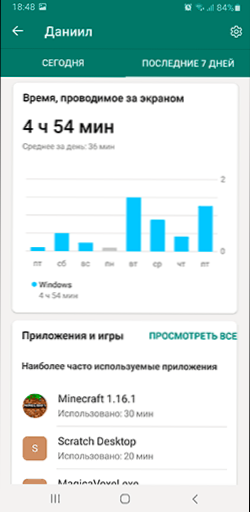
- Филтер садржаја (локације, апликације, Интернет претрага). Имајте на уму да је филтер садржаја на Интернету и извештајима на похађању доступних само када се користи Мицрософт Едге и тражи бинг, покретање осталих прегледача мораће да буде забрањено ако вам је потребна ова функција.
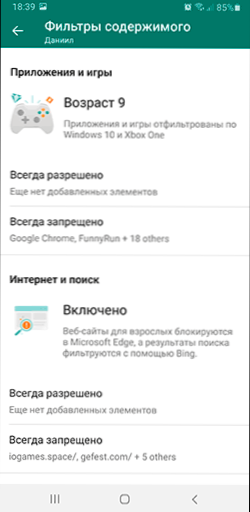
- Рачуноводство за време коришћења и забране покретања одабраних апликација и игара на свим програмима - Сви програми са рачунара, Андроид апликације, на листи ће се приказати и игре конзоле.
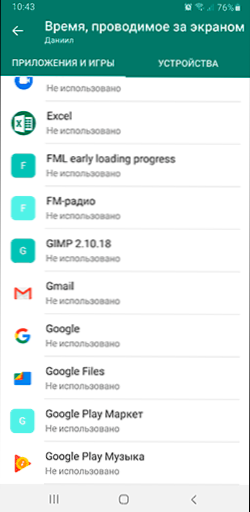
- Подешавање времена Када можете да користите уређаје: за све уређаје одмах или одвојено: На пример, можете дозволити употребу паметног телефона око сата, а рачунар је само у одређеним данима и одређено време.
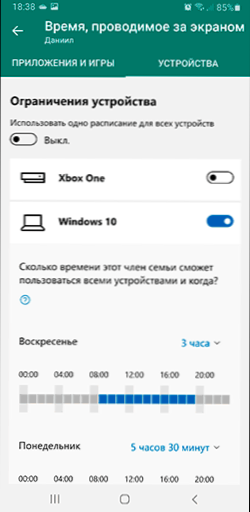
- Потражите локацију детета на мапи. Такође можете да додате имена за места на мапи, на пример, тако да је "школа" приказана уместо улице и код куће.
Апликација није уопште компликована и, сигуран сам да било који релативно лако разуме њену употребу: све су поене довољно разумљиве, осим неколико сирових превода у одређеним одељцима Мицрософтове породичне безбедности (на пример, у картицама).
На крају једне важне карактеристике породичне безбедности када користите дете за родитељску контролу на Андроиду (Виндовс 10 и Ксбок Цонтрол, то се не тиче): За разлику од Гоогле-а Породична веза (званична родитељска контрола Андроид), породична сигурност од Мицрософта. Лако се искључује и уклања без дозволе родитеља, то бисте требали узети у обзир и преговарати са дететом или, ако је потребно, користите остале алате за Андроид.
- « Родитељска контрола на Нинтендо прекидачу
- Како уклонити недавне документе, последње затворене локације и друге елементе у плочима Виндовс 10 задатака »

